こんにちは、はうです。
最近、
FF14のフリートライアル版
を始めました!
ん~もう、楽しい!
フリートライアルなのに
レベル70
まで上げることができて
新生編、蒼天編、紅蓮編
の3つのパッチまで遊べますよ!(2025年11月21日現在)
Contents
1. はじめに:PC版FF14を“Switchスタイル”で遊ぼう
FF14は
- PS4/PS5
- Xbox
- パソコン(Windows/Mac)
- STEAM?
でできるようです。
家族で一緒にやるためには
家庭用ゲーム機
が良かったのでPS5も検討しましたが価格が高くて挫折。結局、
パソコン版(Windows版)
でやることにしました。
でも、Swichに慣れてしまっている人にとってPCだけでやるのは
画面が小さい!
文字も小さい!
マウス操作がめんどくさい!
ってなりません?
我が家もそうでした。
でも、やってみたら意外と簡単♪
PC版FF14は テレビに映して、
Switchのように“コントローラーで操作するゲーミング環境”
を簡単に作ることができます!
HDMIケーブルでテレビにつなぎ、
コントローラーを接続してしまえば、
普段のSwitchでプロコンを使ってゲームをする感覚にかなり近くなりますよ!
本記事では、
- PC(パソコン)をテレビに映す方法
- プロコンを接続してFF14で使えるようにする手順
を、初心者でも迷わずできるように詳しく解説していきます。
「自宅のPCを、まるでゲーム機のように使いたい」
「Switchで遊ぶみたいな感覚でFF14をプレイしたい」
こんな同じ悩みを持つ方!このまま手順通りに進めるだけで、
すぐに快適な“大画面ゲーミング環境”が完成しますよ!
それでは、さっそく始めていきましょう!
2. 必要なもの一覧
PC版FF14をテレビにつなぎ、ゲーム機のように快適に遊ぶためには、以下のものが必要になります。まずチェックしてみましょう!
① FF14が動くPC(Windows)
既にFF14をプレイしている人は、普段プレイしているPCで問題ありません。
ノートPC・デスクトップどちらでもOKですが、後で使う HDMI もしくは USB-C 映像出力 があるか確認してください。
これから始めるという人は、まずお持ちのノートPC・デスクトップでFF14が動作するか確認してくださいね!
ベンチマークもありますよ!
(「同意する」でPCにダウンロードして確認してくださいね。)
ちなみに、我が家のノートPCは非力でFF14の動作には耐えられませんでした。
父ちゃんいはく「マザーボードも弱いし、そもそもグラフィックカードが差さってないからダメ」なんだとか。
PCあれば動くってもんではないんですね~。
② HDMIケーブル(必須)
PC画面をテレビに映すための基本アイテムです。
- デスクトップPC:HDMI端子が付いていることが多い
- ノートPC:薄型モデルはHDMI非搭載の場合あり
※ノートPCにHDMI端子が無い場合は、USB-Cポートに「USB-C → HDMIアダプタ」を付けるんだそうです。まずは、お使いのデバイスのUSB-Cポートが映像出力に対応しているかを確認してみてくださいね。
③ テレビ(HDMI入力があるもの)
家庭用テレビであればほぼ問題ありません。
4Kテレビの場合は、後でFF14のUIサイズ調整が必要になることがあるとのこと。
※FF14のUIについてはこちらをご覧ください。
UIについて知っておこう
今回、我が家が購入したのは以下のコードです。
UGREEN 4K DisplayPort (ディスプレイポート) – HDMI 変換ケーブル 35843
長さは
3m(型番は35843)
にしました。
テレビの隣にPCを設置しているので届くとは思いましたが念のため。
④ コントローラー(ゲームパッド)
PCに使えるコントローラーも色々ありますが、Switchのプロコンと同じように使える方が違和感なくていいですよね!
今回、我が家が購入したのは以下のコントローラーです。
ECHTPowerコントローラー EP01BK
このコントローラーは、
- 2.4Gレシーバーで低遅延の無線接続
- USB有線接続にも対応
- ホール効果スティックでドリフトしにくい
- 1000Hzポーリングレートによる高レスポンス
- PC・Switch・Android・iOS対応の万能型
- 800mAh大容量バッテリーを搭載し、長時間の連続使用が可能
と、高性能でFF14の操作にも相性抜群!
PCゲーム用コントローラーって値段もピンキリでどれを買うか悩みますが、このコントローラーは、
値段も3,000円くらいと手ごろ
なのに、
操作性はSwitchのプロコンと同等
なので、おすすめですよ!

キラキラしていますが、まぶしくなくゲームに支障はまったくありません!
⑤ (無線で使う場合)USBポートの空き
ECHTPowerコントローラーは 2.4Gレシーバー を使用するため、
PCに USBポートが1つ 必要です。
Bluetooth接続も可能ですが、
FF14のようなMMOでは 2.4Gの方が安定&低遅延 のためおすすめらしいですよ。
我が家もUSBで2.4Gレシーバーをつなぎました。
―― 必要な物はこれだけ!
テレビ出力+低遅延コントローラーの組み合わせで、
PCでもまるで家庭用ゲーム機のようなリラックス環境が整います。
次の章では、実際に PCをテレビへ接続する手順 を詳しく解説しますよ。
3. PCをテレビに接続する方法
必要な機材がそろったら、まずは PCの映像をテレビに出力 していきます。
我が家はデスクトップPCでHDMI接続 なので、HDMI接続を使う場合の注意点、さらに音声が出ない時の対処まで丁寧に解説します。
3-1. HDMI接続する方法
テレビに映す方法で一番おすすめなのが HDMIケーブルを直接つなぐ方法 です。
手順
- PCの電源をON
- HDMIケーブルをPCに接続
- もう一方をテレビのHDMI端子へ接続
- テレビの入力切替で、接続したHDMI番号を選択
(例:HDMI1 / HDMI2 など)
我が家はHDMI4がSwitch、HDMI3がWiiUなので、HDMI1になりました。
これだけで、ほとんどの場合すぐにPC画面がテレビに映ります。
3-2. 映らない場合の確認
テレビに何も映らない場合は、Windows側の表示設定を確認しましょう。
表示設定の確認方法
- デスクトップを右クリック
- 「ディスプレイ設定」 を選択
- 「複数のディスプレイ」 の項目で
- 「複製」(PCとTVに同じ画面)
- 「第二の画面のみ」(テレビだけに表示)
を選びます。
テレビでプレイするなら 「第二の画面のみ」 が最も見やすくおすすめです。
※我が家は元々が2画面なので、3番目に入りました。

3-3. 音声がテレビから出ない時の設定
映像は映っているのに「音がPC側からしか出ない」問題はよくあります。
これはWindowsの音声出力の切り替えで簡単に解決できます。
音声出力の切り替え方法
- タスクバー右下のスピーカーアイコンをクリック
- 再生デバイス の一覧を表示
- テレビ(HDMI) を選ぶ
- 表示例:「LG TV」「SAMSUNG」「Sony TV」「HDMI Output」など
我が家はREGZAなので「TOSHIBA-TV」となりました。
- 表示例:「LG TV」「SAMSUNG」「Sony TV」「HDMI Output」など
これでテレビのスピーカーからFF14の音が出ます。
それでも出ない場合
- HDMIケーブルの抜き差し
- 別のHDMI端子に変えてみる
- Windowsを再起動
などで改善することが多いです。
3-4. 画質の最適化:テレビは4K?フルHD?
テレビの解像度によって、FF14が表示される見た目が大きく変わります。
- フルHD(1080p)テレビ → 特に問題なし
- 4Kテレビ → UIが小さいと感じることがある
この場合は次の章の「UIスケール調整」を行うことで、遠くからでも見やすくなります。
―― PCのテレビ出力はこれでOK!
ここまで設定できれば、
PCの画面を“ゲーム機のように”テレビへ映せる状態が完成 です。
次は、いよいよ今回使用する
ECHTPowerコントローラーの接続方法 に入ります。
2.4GHzのレシーバーを使えば
遅延が少なく、FF14も快適に操作できるのでおすすめです。
続いて 4. コントローラー接続の手順 に進みましょう!
4. ECHTPowerコントローラーをPCに接続する方法
テレビへの出力ができたら、次は ECHTPowerコントローラーをPCに接続 して、FF14で使用できるようにしていきましょう。
このコントローラーは、
2.4GHzレシーバー/Bluetooth/USB有線
の3方式に対応しており、用途に合わせて自由に使い分けられます。
FF14のように入力遅延が気になるゲームでは、とくに 2.4GHz接続 が安定度・反応速度ともに優秀でおすすめです
4-1. 最も快適:2.4GHz 無線接続(レシーバー使用)
ECHTPowerコントローラーの最大の強みは、
低遅延&安定した2.4GHz無線接続が使える点です。
FPSやアクションゲームでも使えるレベルの反応速度なので、
FF14のスキル回しやアクションもストレスなく操作できます。
接続手順
- コントローラーに付属している 2.4GHz USBレシーバー をPCのUSBポートに挿す
- コントローラーの電源ボタンを長押しして起動
- 自動的にペアリングされ、数秒で操作可能に
これだけでOKです。
もし認識しない場合は、取扱説明書や背面ボタンのアイコンを確認してください。
我が家では確実につながるようにTVの近くにレシーバーを設置しています。
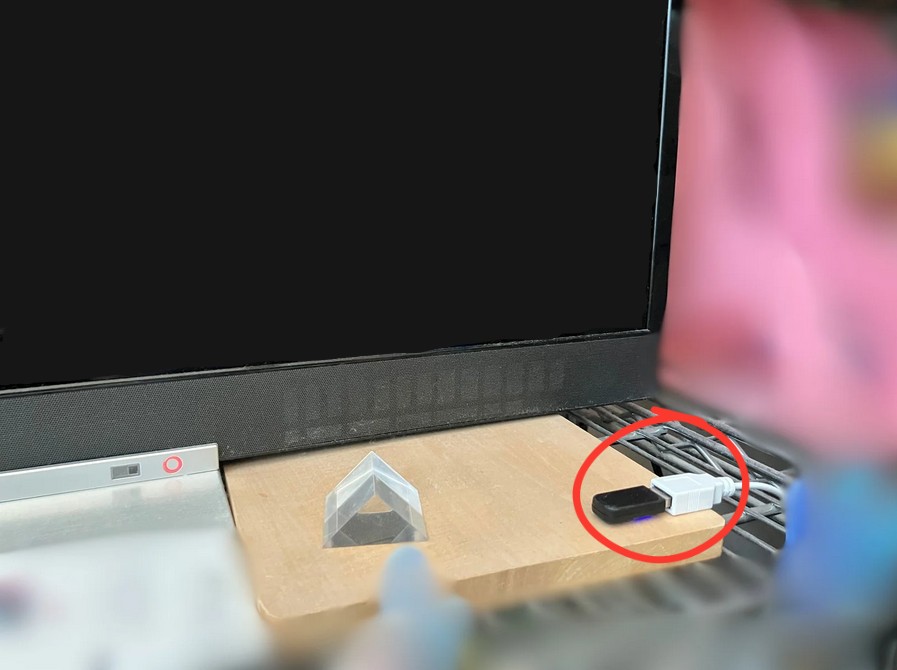

奥にうっすら見えるのがデスクトップPCです。
父ちゃんが作った自作PCってやつです。
4-1-1. Windowsで認識しているか確認
念のため、Windows側で認識しているか以下をチェックすると安心ですよ。
- Windows設定 → 「Bluetoothとデバイス」
- 下の方にある 「デバイス」一覧 に
Wireless Controllerや2.4G Controllerが表示されていればOK
4-2. Bluetooth接続
PCにUSBポートの空きがない場合には、Bluetooth接続も可能です。
ただし、2.4GHz無線接続がよりは遅延がわずかに増えるため、MMOの操作性を重視するなら2.4GHz無線接続がいいです。
接続手順
- コントローラーの Bluetoothペアリングボタン(長押し) を押して点滅させる
- Windows設定 → Bluetooth → 「デバイスの追加」
- 一覧に表示されるコントローラーを選択
- 数秒で接続完了
うまくいかない場合は、PC側Bluetoothのバージョンが古い可能性があるため、
Bluetooth 5.x対応アダプタ を使うと安定します。
4-3. USB有線接続(最も安定・電池切れ対策にも)
ECHTPowerコントローラーは、USB-Cケーブルによる有線接続 にも対応しています。
メリット
- バッテリー残量を気にしなくて良い
- 2.4GHzよりさらに安定
- 接続が確実で、初期設定も不要
デメリット
- ケーブルが邪魔になりやすい
ソファやテレビから距離を取る場合は取り回しが難しいですが、長時間プレイ時の電池切れ時の“保険”として使えるようにしておくと意外と役に立つかもです。
4-4. FF14で使えるか動作確認する(重要)
接続できたら、実際にFF14を起動して確認しましょう。
FF14のタイトル画面でパッドが反応すればOKです。
もし動かない場合は以下をチェックしてみてください。
① FF14のパッド設定がOFFになっていないか
ゲーム内 → 「メインコマンド」→「システムメニュー」
「システムコンフィグ」 → 「ゲームパッド設定」 → 「ゲームパッドを有効にする」
にチェックを入れる。
※今回、コントローラーをゲームパッドと言うってのを初めて知りました。
詳しくは
② モード違い(Switchモード / Androidモード)になっていないか
ECHTPowerは複数の接続モードを切り替えられるため、
誤ってSwitchモードやAndroidモードになっている場合、FF14で認識しません。
背面ボタンや「Home + ◯◯」 の組み合わせでモードを変更できるため、適切な PCモード に切り替えます。
※我が家のは
- 左がレシーバー接続
- 真ん中がBluetooth接続
- 右がSwitch接続
でした。

4-5. この時点で、テレビ+コントローラーの“ゲーム機スタイル”が完成!
ここまでできたら、操作面の準備は完了です。
PCはテレビに映り、
ECHTPowerコントローラーでFF14が操作できる状態になるため、
Switchのようにリビングでくつろぎながらプレイできる環境が整いました。
次は仕上げとして、
よくある問題への対策をまとめた 7. トラブルシューティング に進みましょう!
7. よくあるトラブルと解決方法
大画面+コントローラーでFF14をプレイするとき、設定がうまくいっても 思わぬトラブル に遭遇することがあります。
ここでは、よくある問題とその解決方法をまとめました。
7-1. テレビに映らない・画面が黒い
原因と対策
- 入力切替が間違っている
- テレビ側の入力を、接続したHDMI番号に切り替える
- HDMIケーブル・変換アダプタの不良
- 別のケーブルで試す
- USB-C→HDMIアダプタの場合、映像出力対応か確認
- PC側の表示設定
- デスクトップ右クリック → 「ディスプレイ設定」
- 「複製」や「第二の画面のみ」に切り替え
- 解像度の互換性
- PCの出力解像度がテレビに対応しているか確認(1080p / 4Kなど)
7-2. プロコン(ECHTPower)が認識されない
原因と対策
- 接続モードの間違い
- 2.4GHz接続なのか、Bluetoothなのか
- 背面ボタンや「Home + X」などで PCモード に切り替え
- レシーバーやUSBポートの不具合
- 別のUSBポートに差し替える
- 有線接続で認識されるか試す
- バッテリー残量不足
- 充電して再接続
- FF14側でパッドが有効になっていない
- ゲーム内 → キャラクターコンフィグ → パッド設定 → 「ゲームパッドを有効にする」にチェック
7-3. 音がテレビから出ない
原因と対策
- 音声出力がPCスピーカーに固定されている
- タスクバー右下スピーカー → 再生デバイス → HDMI(テレビ)を選択
- HDMIケーブルの不良・接続不良
- ケーブルを抜き差しする
- 別の端子に差し替える
- テレビ側音量設定
- ミュートや入力音量の確認
7-4. 遅延・操作感が悪い
原因と対策
- テレビ側のゲームモードがOFF
- 映像処理をスキップする「ゲームモード」をオンにする
- Bluetooth接続で遅延が発生
- ECHTPowerコントローラーは 2.4GHz レシーバーでの接続を推奨
- PC側のフルスクリーン設定が適切でない
- ウィンドウモードでは遅延やカクつきが出ることがある
- フルスクリーンまたはボーダーレス推奨
―― まとめ
これらのトラブルは、順番に確認・設定すればほとんど解決できます。
ポイントは、
- テレビ側の入力・ゲームモードの確認
- コントローラーの接続モードとパッド設定
- Windows側の表示・音声出力設定
これさえ押さえれば、リビングでも快適にFF14をプレイできる状態になります。
次の章では、記事のまとめとして、
PC版FF14をテレビ+コントローラーで楽しむ全体の流れ を振り返ります。
8. まとめ:PC版FF14をTV+コントローラーで楽しむ流れ
ここまでで、PC版FF14を テレビに映して、ECHTPowerコントローラーで遊ぶ手順 を詳しく解説してきました。
最後に、全体の流れを振り返りつつ、快適プレイのポイントを整理してみましょう。
ステップごとのおさらい
- 必要なものをそろえる
- PC(HDMI出力対応)、テレビ、HDMIケーブル/USB-C→HDMIアダプタ
- ECHTPowerコントローラー(2.4Gレシーバー/有線/Bluetooth対応)
- 必要に応じてBluetoothアダプタ
- PCをテレビに接続
- HDMIケーブル or USB-C→HDMIアダプタを使用
- Windowsの表示設定で「複製」または「第二の画面のみ」を選択
- 音声出力をテレビに切り替え
- コントローラーを接続
- 2.4GHzレシーバーを使った無線接続が最も安定
- Bluetoothや有線接続も可能
- FF14内でパッド設定を有効化
ポイントまとめ
- テレビ+コントローラーで遊ぶと、リビングでも快適にFF14が楽しめる
- ECHTPowerコントローラーの2.4G接続で遅延を最小化
- UIスケールやXHB配置を最適化して、遠くからでも操作しやすく
- トラブルは一つずつ原因を確認すれば解決可能
最後に
この記事の手順を順番に行えば、
PC版FF14が Switchのようにソファでくつろぎながら遊べる環境 に生まれ変わります。
大画面での迫力あるフィールドや、コントローラー(ゲームパッド)で直感的に操作できる戦闘は、普段のPCプレイとは一味違う体験になるはずです。
さあ、ケーブルとコントローラーを準備して、リビングでのFF14生活を始めましょう!
快適な冒険が、あなたを待っていますよ!
一緒に楽しみましょう!






